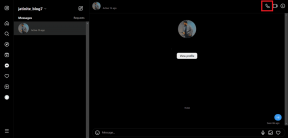Najlepšie 4 spôsoby vybielenia textu v PDF zadarmo
Rôzne / / May 09, 2023
Väčšina organizácií, firiem, podnikov a vládnych ministerstiev používa súbory PDF na zdieľanie dôverných informácií. Môžeš chrániť súbor PDF heslom aby sa zabránilo neoprávnenému prístupu. Citlivé časti PDF môžete tiež vybieliť alebo zredigovať, aby ste zabránili zvedavým pohľadom. Našťastie na dokončenie úlohy nepotrebujete platený softvér. Tu sú najlepšie spôsoby, ako bezplatne vybieliť text v PDF.

Môžete skryť dôležité informácie alebo odstrániť nepotrebný text a obsah z PDF. Vždy môžete previesť PDF do súboru Word a vykonať zmeny v programe Microsoft Word alebo Dokumenty Google. Ale je to časovo náročný proces. Namiesto toho použite triky uvedené nižšie na vymazanie častí PDF.
1. Ukážka aplikácie na Macu
Predvolená aplikácia Preview na Macu je bohatá na funkcie. Okrem otvárania obrázkov a súborov PDF má aj niekoľko nástrojov na úpravu. Tu je návod, ako môžete použiť ukážku na Macu na vybielenie alebo úpravu textu v PDF.
Krok 1: Spustite Finder na Macu. Prejdite na súbor PDF, ktorý chcete upraviť, a kliknutím pravým tlačidlom myši naň otvorte súbor PDF v ukážke.
Krok 2: Vyberte panel nástrojov na označovanie v hornej časti.
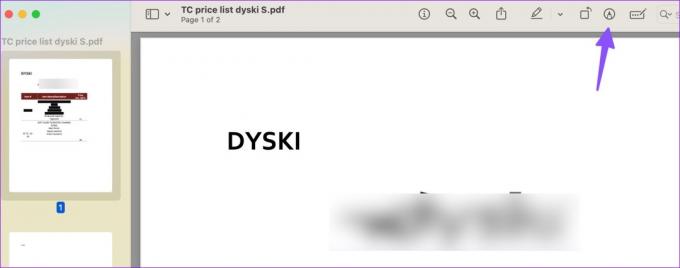
Krok 4: Rozbaľte ponuku tvarov a vyberte štvorec.

Krok 5: Upozorňujeme, že ukážka neodstráni obsah za anotáciou. Rozbaľte ponuku ťahov a farieb v hornej časti a vyberte bielu farbu.
Krok 6: Umiestnite biely štvorcový rámček na príslušné miesto a skryte text a ďalší obsah.

Krok 7: Ak chcete úplne vymazať obsah z PDF, kliknite na ponuku Upraviť v hornej časti.
Krok 8: Použite trackpad alebo myš na kreslenie okolo obsahu, ktorý chcete vymazať.
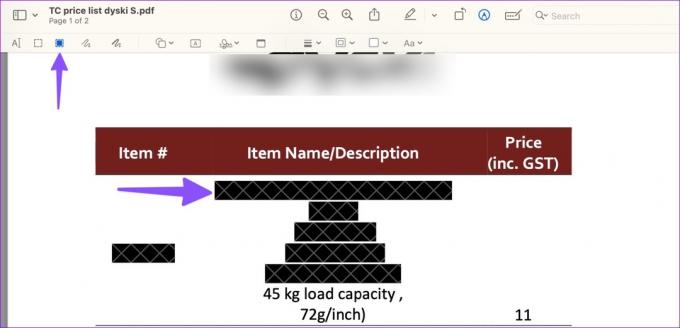
Krok 9: Stlačením značky x v hornej časti zatvoríte ukážku a uložíte upravený súbor PDF.
Ak Ukážka nefunguje, skontrolujte náš vyhradený príspevok na vyriešenie problému.
2. Malé PDF
Small PDF je webový editor PDF, ktorý umožňuje vykonávať potrebné zmeny na cestách. Tu je návod, ako ho použiť na vybielenie alebo úpravu textu v PDF zadarmo.
Poznámka: Ak máte súbor PDF s dôvernými informáciami, neodporúčame vám ho nahrávať na web, aby ste mohli vykonávať zmeny. Súbor PDF nahráte na webový server. Je vo vašom najlepšom záujme zostať pri offline editore PDF.
Krok 1: Navštívte Malé PDF na webe.
Navštívte Malé PDF
Krok 2: Presuňte alebo vyberte súbor PDF z pracovnej plochy.
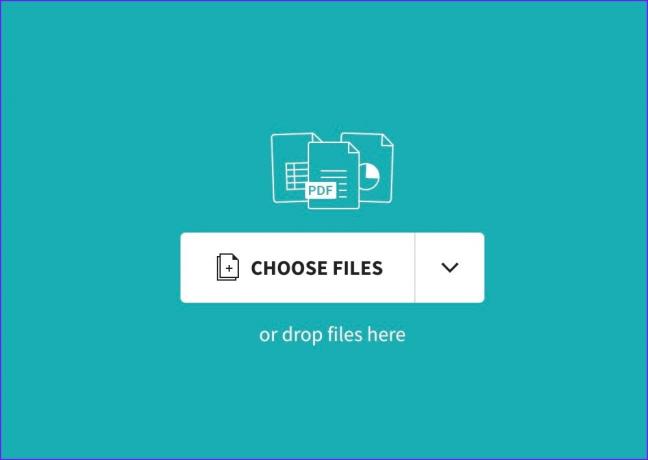
Krok 3: V hornej časti vyberte možnosť Označiť. Rozbaľte nástroj tvarov v hornej časti.

Krok 4: Vyberte položku Obdĺžnik a nakreslite ho okolo časti, ktorú chcete skryť.
Krok 5: Zmeňte farbu pozadia a obrys na bielu. Opakujte to isté, aby ste skryli všetok relevantný obsah v PDF.
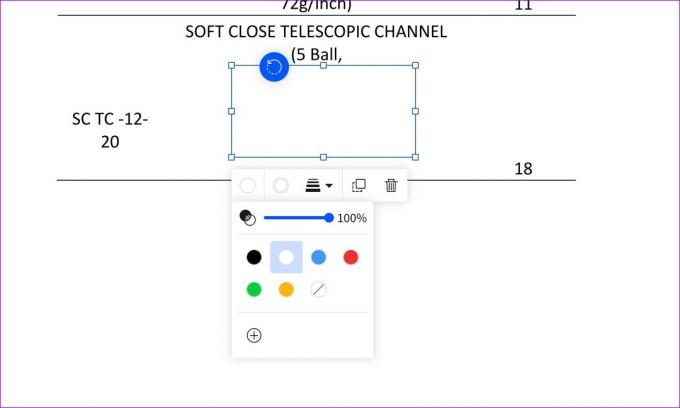
Krok 6: Kliknite na tlačidlo sťahovania v hornej časti.
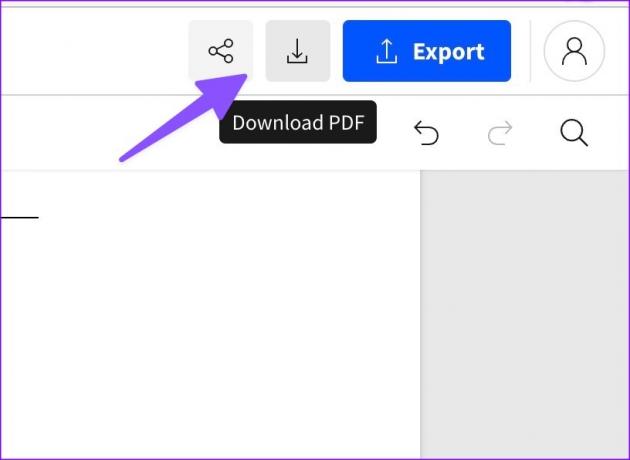
Máte tiež možnosť exportovať PDF ako dokument programu Word alebo obrázok.
3. Sejda PDF
Sejda je ďalší webový editor PDF na bezplatné vybielenie textu. Overme si to v akcii.
Krok 1: Prejdite na Sejda PDF na webe.
Navštívte Sejda PDF
Krok 2: Nahrajte súbor PDF alebo ho pridajte z aplikácie Finder alebo File Explorer.
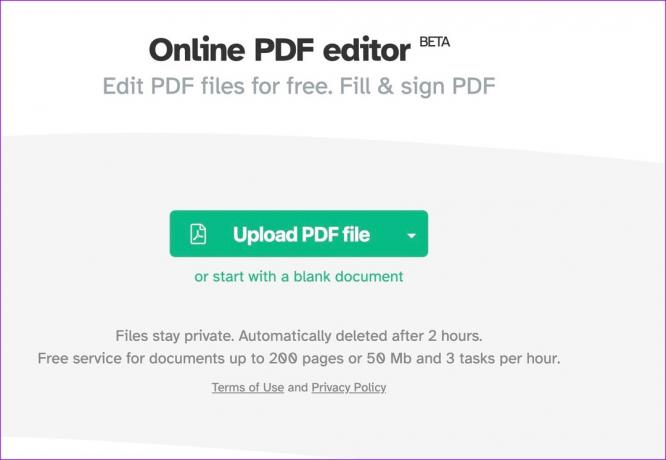
Krok 3: Sejda otvorí editor PDF s bohatými funkciami, aby vykonal zmeny. Kliknite na položku Whiteout v hornej časti.

Krok 4: Vyberte obsah, ktorý chcete skryť zo súboru PDF. Môžete tiež zmeniť farbu pozadia na čiernu alebo akýkoľvek iný odtieň.
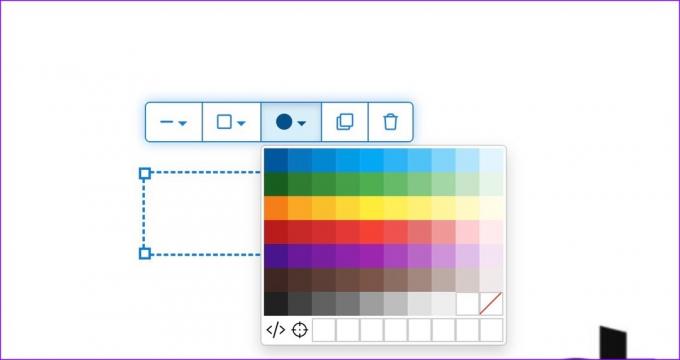
Krok 5: Kliknite na Použiť zmeny.

Krok 6: Stiahnite si upravený PDF z nasledujúceho menu.
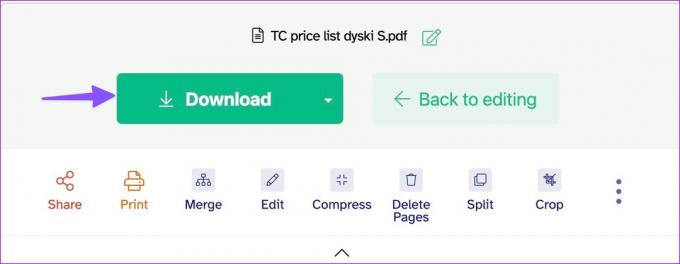
Sejda je online editor PDF. Pri citlivých súboroch PDF buďte opatrní.
4. Foxit PDF
Foxit je jedným z najlepších editorov PDF pre Windows a Mac. Softvér je dostupný aj na Linuxe. Je nabitý všetkými funkciami PDF, ktoré chcete vo svojom pracovnom postupe.
Krok 1: Stiahnite si Foxit PDF z oficiálnej webovej stránky.
Stiahnite si Foxit PDF
Krok 2: Dokončite inštaláciu a otvorte aplikáciu.
Krok 3: Otvorte súbor PDF z Findera (Mac) alebo Prieskumníka (Windows).

Krok 4: V hornej časti vyberte Upraviť a kliknite na Pridať tvary.
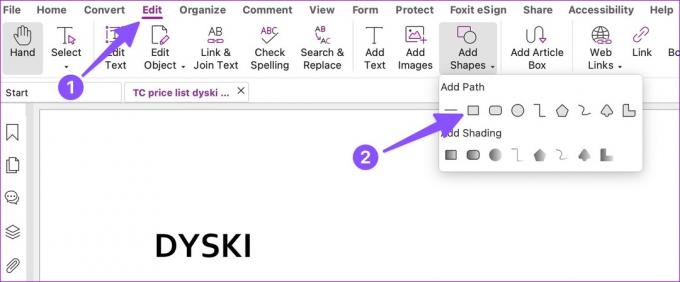
Krok 5: Vyberte štvorcový tvar a nakreslite ho okolo textu, ktorý chcete skryť.
Krok 6: Z postranného panela zmeňte farbu výplne na bielu.

Krok 7: Po vykonaní všetkých potrebných zmien kliknite na Súbor v ľavom hornom rohu a kliknite na „Uložiť ako“.
Krok 8: Stiahnite si súbor PDF do príslušného priečinka.

Foxit PDF prichádza so 14-dňovou bezplatnou skúšobnou verziou. Potom budete musieť za softvér zaplatiť, aby ste ho mohli naďalej používať. Ceny začínajú od 14,99 $ mesačne.
Skryť citlivé informácie v PDF
S množstvom editorov PDF dostupných online nemusíte za vybielenie súboru PDF platiť drahý Adobe Acrobat. Ktorý editor PDF preferujete? Podeľte sa o svoj výber v komentároch nižšie.
Posledná aktualizácia 24. apríla 2023
Vyššie uvedený článok môže obsahovať pridružené odkazy, ktoré pomáhajú podporovať Guiding Tech. Nemá to však vplyv na našu redakčnú integritu. Obsah zostáva nezaujatý a autentický.
VEDEL SI
Aplikácia Notion bola založená v roku 2013.
Napísané
Parth Shah
Parth predtým pracoval v EOTO.tech, kde pokrýval technické novinky. V súčasnosti je na voľnej nohe v spoločnosti Guiding Tech a píše o porovnávaní aplikácií, návodoch, softvérových tipoch a trikoch a ponorí sa hlboko do platforiem iOS, Android, macOS a Windows.